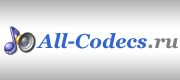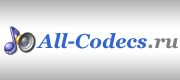Добавлено: 24.01.2010 | Размер: 0.1 Мб
* После загрузки InstalledCodec 1.15 с нашего сайта вы получаете полную онлайн поддержку по данному продукту. Если у вас будут какие-либо вопросы (как по данной программе/кодеку, так и общие вопросы по мультимедиа), пожалуйста обращайтесь.
|
Подробное описание:
Программа InstalledCodec позволяет легко подключить или выключить любой кодек или фильтр в вашей системе, а также экспортировать список установленных кодеков в текстовый файл, файл xml или в вебстраницу html.
Для каждого кодека показывается следующая информация: название кодека или фильтра, тип кодека, статус (работает или отключен), время установки кодека, описание кодека, производитель кодека, и т.д.
InstalledCodec не требует установки или дополнительных файлов DLL. Просто запустите скаченную программу. Все очень просто!
Основное меню InstalledCodec показывает список всех установленных аудио и видео кодеков, а также фильтров DirectShow. С легкостью можно выбрать один или несколько кодеков и отключить их, либо наоборот включить.
Определение статуса кодека включен/выключен:
При установке пакетов кодеков, например пакет кодеков K-Lite Codec Pack, или мультимедийных программ, вы могли сталкиваться с проблемой, когда некоторые мультимедиа файлы не воспроизводятся, либо есть звук, но нет видео, либо наоборот: есть видео картинка, а звука нет. Такая проблема появляется, например если Windows Media Player (или любой другой медиа плеер) использует кодеки и фильтры из нового пакета кодеков, либо из установленной медиа программы. Если вы установили новый пакет кодеков и появляется такая ошибка, вы можете просто с помощью программы InstalledCodec отключить конфликтующие компоненты: кодеки и фильтры. Чаще всего конфликтует предыдущая-старая версия кодека и новая верси кодека. Решение - просто отключить старую версию кодека. Чтобы легко найти недавно уставноленные кодеки на вашем компьютере, кликните по колонке Installed/Modfied Time, список кодеков будет отсортирован по времени их установки. |